Как известно, после фактической выгрузки и получения алкогольной продукции от поставщика на склад нашей организации, необходимо в течении рабочего дня обязательно подтвердить факт получения товара в системе Егаис, тобишь в день его получения, а если мы получили алкоголь в выходные или праздничные дни, тогда можем подтвердить его получение на следующий рабочий день. И сегодня я предлагаю вам узнать, как принять крепкий алкоголь из Егаис в 1С Розница 2.3.
Для начала, нам нужно проверить Входящую ТТН на наличие не сопоставленных организаций и номенклатуры по данным из Егаис с базой данных в 1С. Для этого, мы заходим в раздел Закупки, открываем Входящие ТТН.
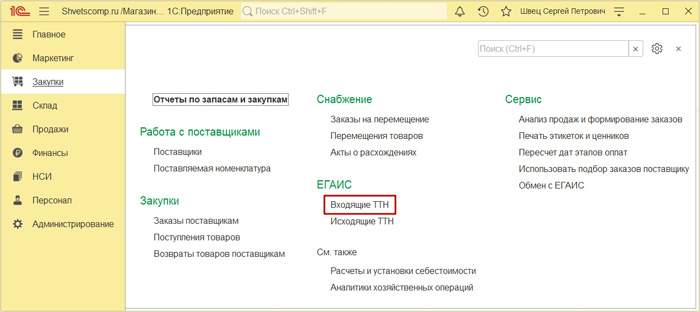
И нажимаем Выполнить обмен, чтобы загрузить Входящую ТТН от поставщика.
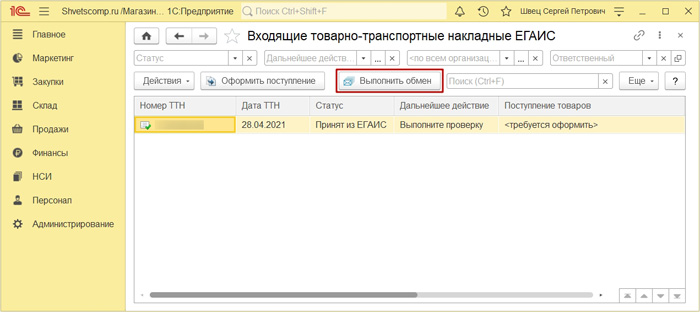
Открываем ТТН-ку и видим, что у нас не сопоставлен здесь грузоотправитель.
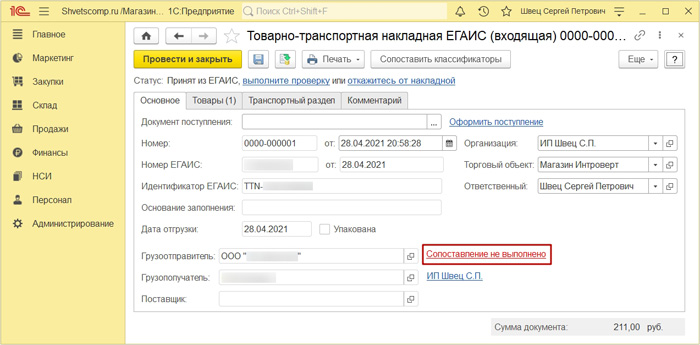
И не сопоставлена новая алкогольная продукция с номенклатурой в базе 1С.
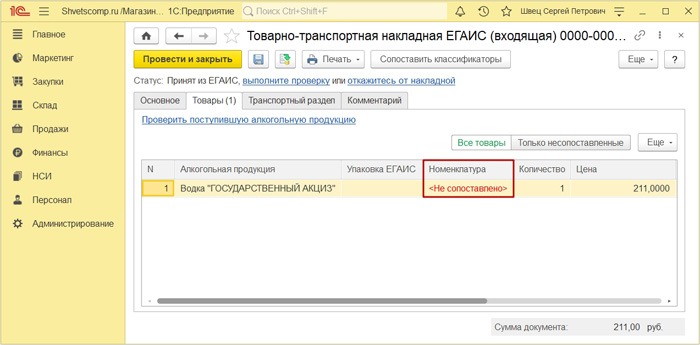
Для сопоставления новых организаций и полученной номенклатуры из системы Егаис мы воспользуемся разделом нормативно-справочной информации (НСИ), но перед этим, нужно создать отдельный Вид номенклатуры и номенклатурной группы, чтобы не превращать справочник Номенклатура в «авгиевы конюшни». Если они созданы, тогда, соответственно, пропускаем их создание и переходим к сопоставлениям, а если их нет, тогда в разделе НСИ, жмём Виды номенклатуры.
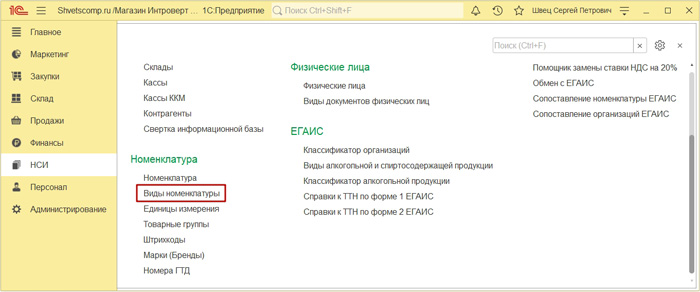
Нажимаем Создать.
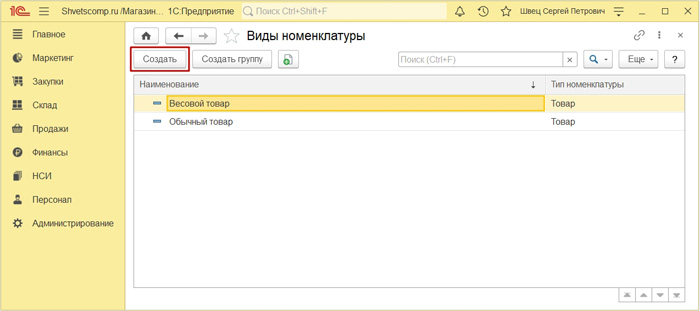
И в пункте Тип номенклатуры, нажимаем Указать.
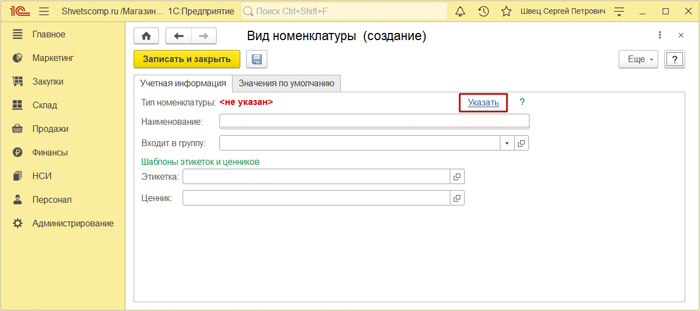
Здесь мы укажем тип номенклатуры Товар > Алкогольная (спиртосодержащая) продукция, проверим признак предмета расчета: Подакцизный товар в нижней части формы, внимательно всё перепроверяем и нажимаем ОК.
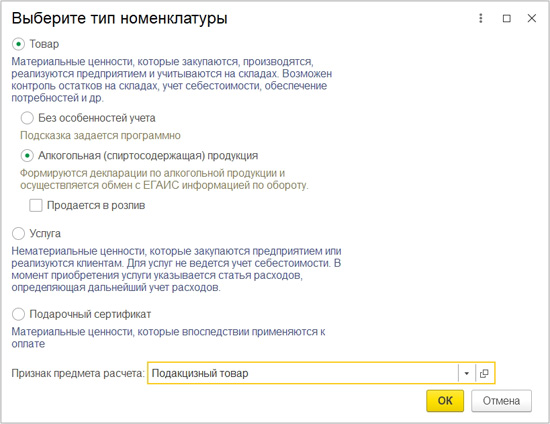
Далее мы вводим наименование Алкоголь, а остальные Значения по умолчанию можно не трогать т.к. крайне важного там ничего нет. Так что, вводим название и нажимаем Записать и закрыть.
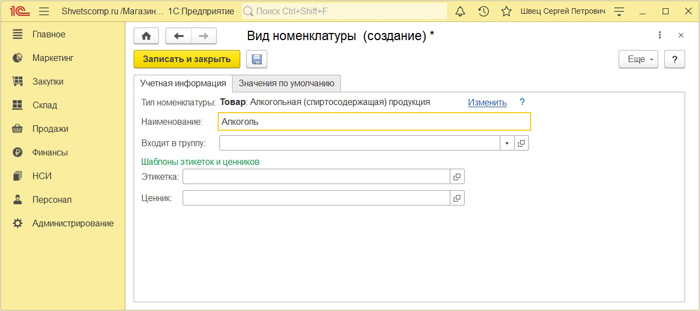
Итак, новый вид номенклатуры для учёта алкогольной продукции у нас готов.
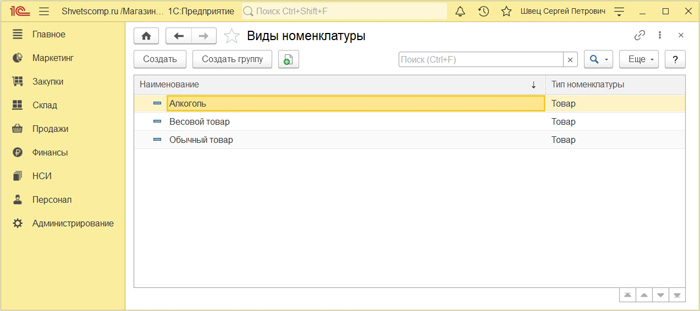
Далее мы заходим в раздел НСИ и открываем Номенклатура.
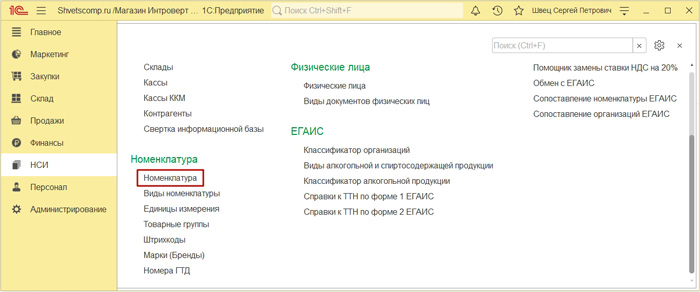
Нажмём Создать группу и создаём отдельную группу, под названием Алкоголь.
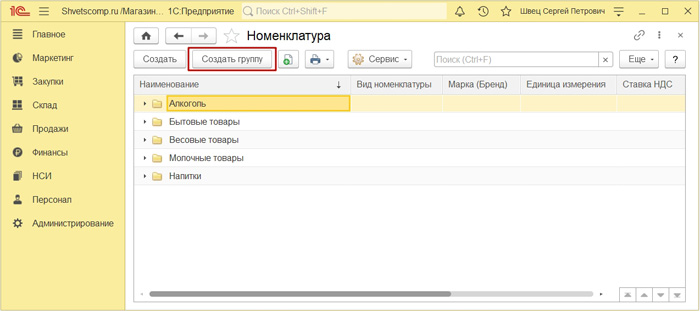
Затем, откроем её и создаём здесь дополнительные группы по типу Водка, Вино, Виски и т.д. После этого, мы можем переходить к сопоставлению организаций и номенклатуры.
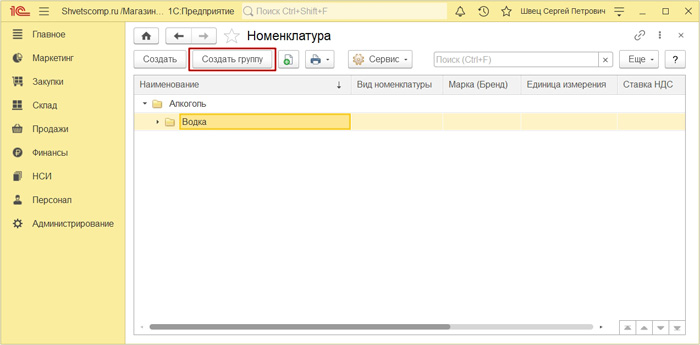
Процесс сопоставления данных об организации и новой номенклатуре из Егаис с базой данных 1С всегда необходимо начинать с организаций т.к. в них храниться информация о производителях, которая, в свою очередь, нужна для корректного в дальнейшем заполнения карточек с номенклатурой. Так что, заходим в раздел НСИ и в первую очередь, открываем Сопоставление организаций ЕГАИС.
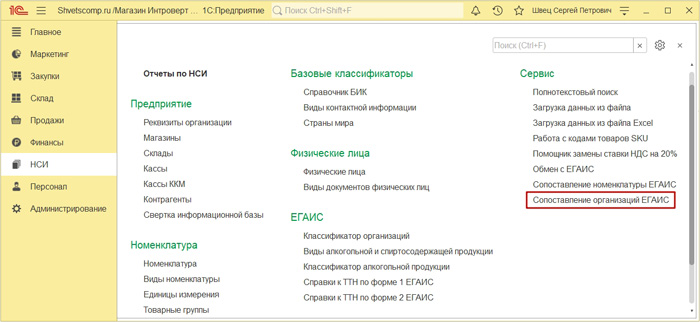
Нажмём на пункт Не связанные, выделим в левом окне найденные организации контрагентов и производителей (Ctrl+A), которых нам нужно добавить в базу 1С и нажимаем Создать контрагентов.
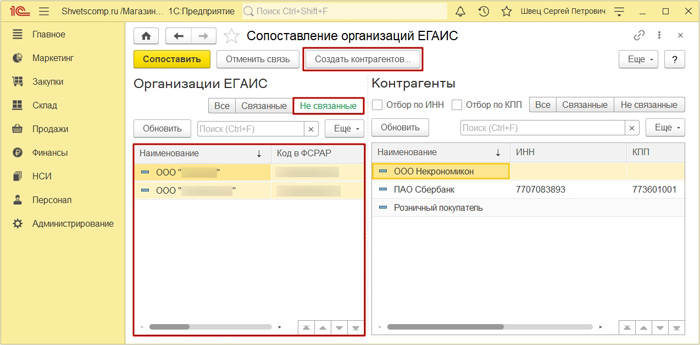
Подтверждаем создание контрагентов по выделенным строкам.
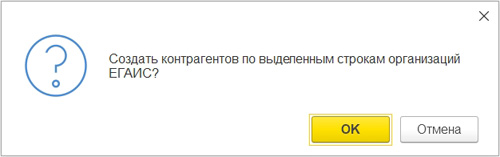
А в новой форме, отметим статус Поставщик и нажмём Создать контрагентов.
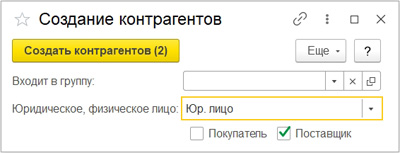
Вот и всё, организации из системы Егаис у нас созданы и сопоставлены в базе 1С.
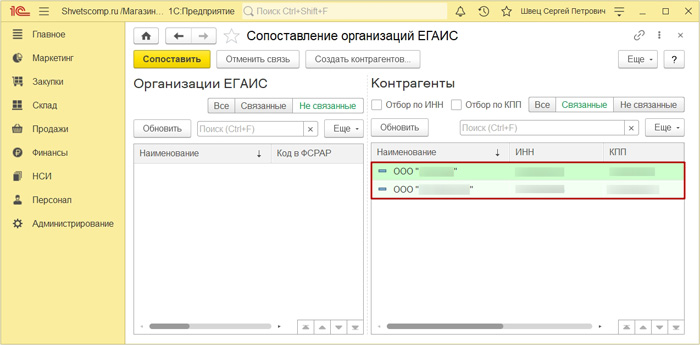
Если у нас имеются номенклатурные позиции, которые мы получаем впервые от поставщика, либо же у них изменился объём, производитель и т.д., тогда нужно создать новые позиции и произвести новое сопоставление. В остальных случаях, при повторном получении алкогольной продукции без каких-либо изменений в характеристиках, номенклатура сопоставится автоматически при поступлении. Итак, вернемся в раздел НСИ и открываем Сопоставление номенклатуры ЕГАИС.
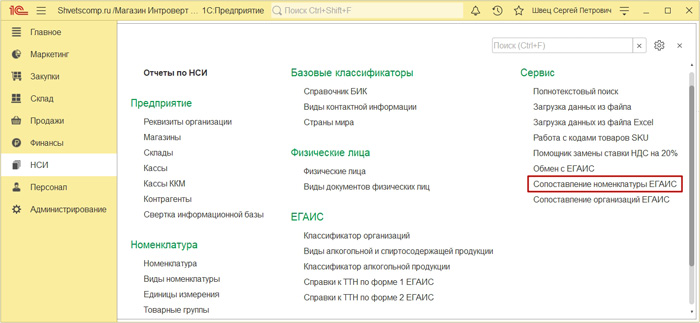
Выберем сразу пункт Не связанные, выделим в левом окне весь, либо отдельный вид товаров, например, только Водку и нажимаем Создать номенклатуру.
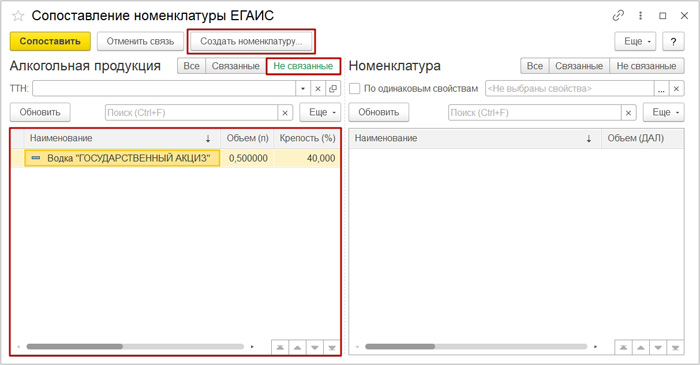
Подтверждаем создание номенклатуры по выделенным строкам.
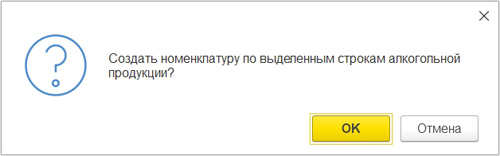
И заполняем форму Создание номенклатуры, следующим образом.
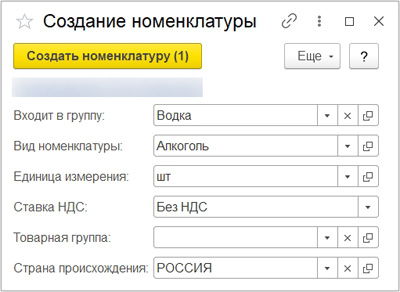
- Входит в группу: Водка (которую создали ранее) ;
- Вид номенклатуры: Алкоголь (который создали ранее) ;
- Единица измерения: шт. ;
- Ставка НДС: в зависимости от налогообложения организации ;
- Внимательно всё проверяем и нажимаем Создать номенклатуру.
После сопоставления всей алкогольной продукции мы просто закрываем форму.
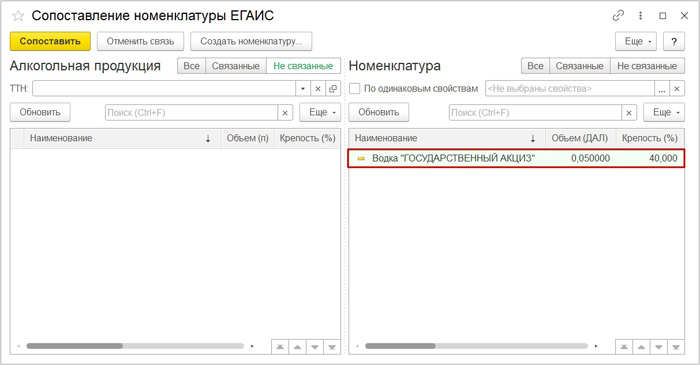
Возвращаемся к ТТН-ке и видим, что грузоотправитель теперь сопоставлен в 1С.
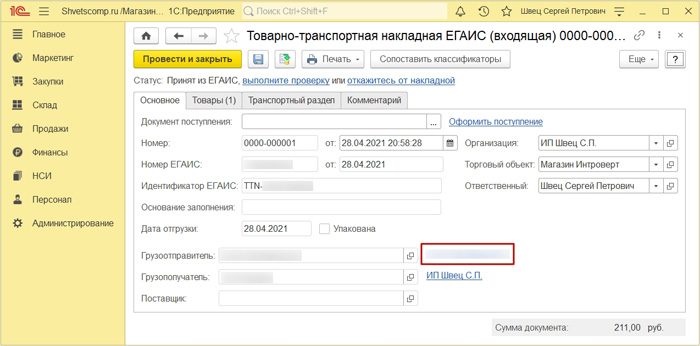
Как и сопоставлена полученная алкогольная продукция с номенклатурой в 1С.
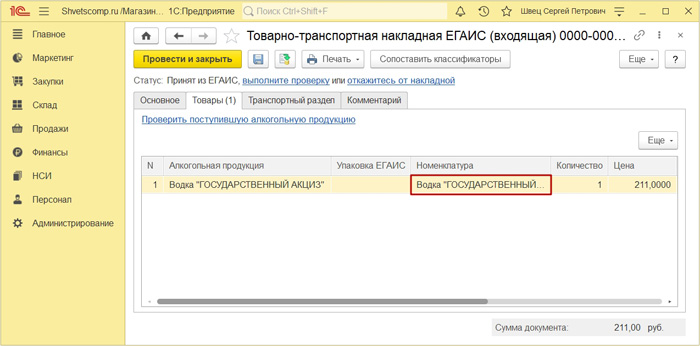
А теперь необходимо выполнить проверку поступившей алкогольной продукции для подтверждения факта получения нами товаров без каких-то расхождений, а также загрузки акцизных марок в справочник 1С и привязки их к номенклатуре. Для корректной связки акцизных марок с алкогольной номенклатурой в базе 1С, проверку необходимо начинать всегда только после сопоставления организаций и номенклатуры. И так как мы уже всё сопоставили, жмём выполните проверку.
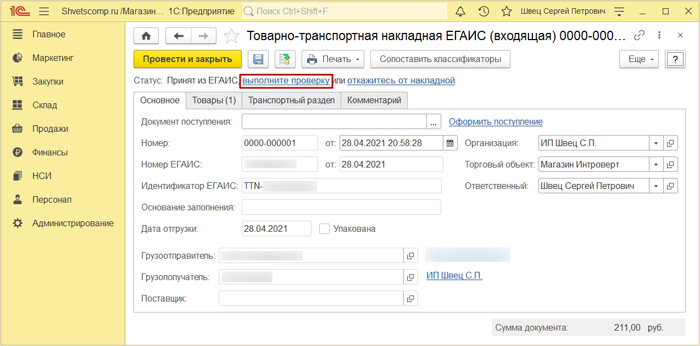
И в окне проверки поступившей алкогольной продукции мы сканируем каждую акцизную марку с полученных бутылок или выгружаем данные о марках из ТСД, либо же выделяем все позиции, нажмём Статус проверки и выберем В наличии, если вы уверены в наличии всех позиций и корректности всех акцизных марок.
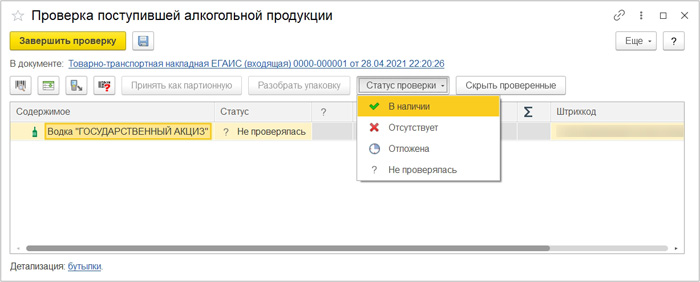
Проверяем у каждой позиции статус В наличии и нажмём Завершить проверку.
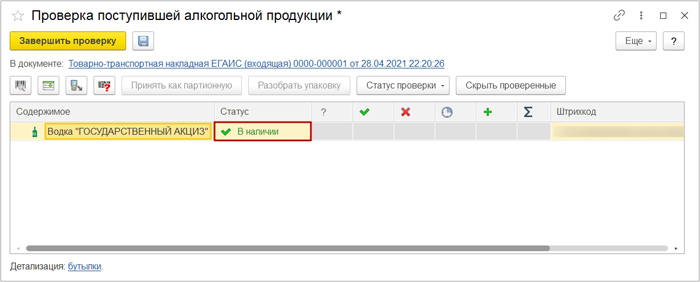
На следующем шаге, необходимо оформить стандартный документ поступления товаров для установки розничных цен, которые должны будут соответствовать закону о минимальной продажной цене на водку, коньяк и игристые вина. Итак, в пункте Документ поступления, нажимаем Оформить поступление.
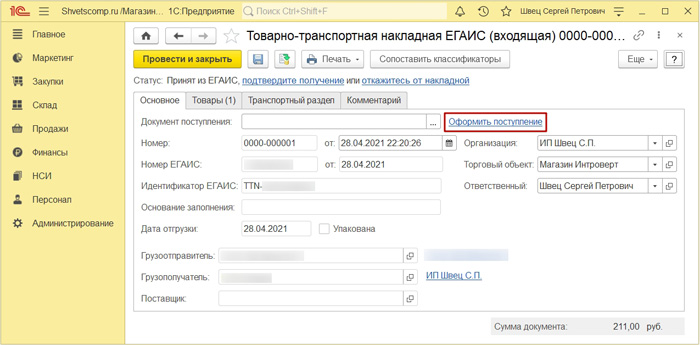
И в нижней части документа мы сразу же сможем увидеть, на каком основании он был создан. Обычно, сканирования акцизной марки с бутылки при розничной продаже в окне РМК достаточно для идентификации конкретной номенклатуры т.к. мы связывали их при выполнении проверки. Тем не менее, лучше присвоить номенклатуре и её штрихкод для большего контроля. Так что, откроем двойным кликом первую товарную позицию.
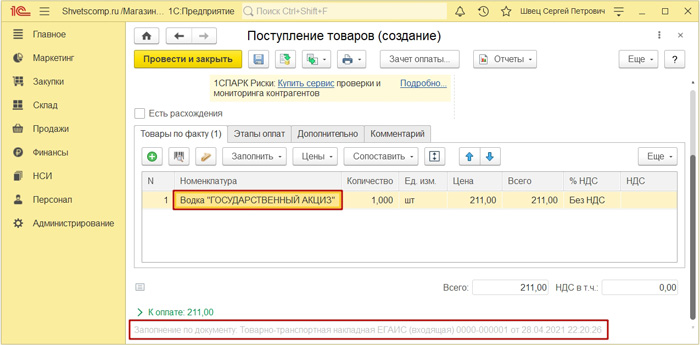
В карточке номенклатуры, нажимаем на значок папки и выбираем Штрихкоды.
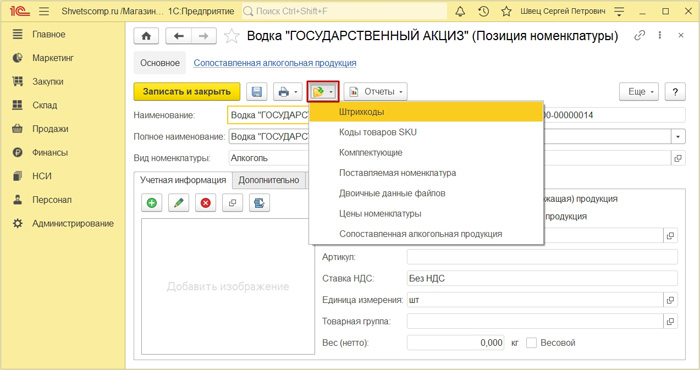
Если штрихкод отсутствует, соответственно, нажмём Создать и добавляем его.
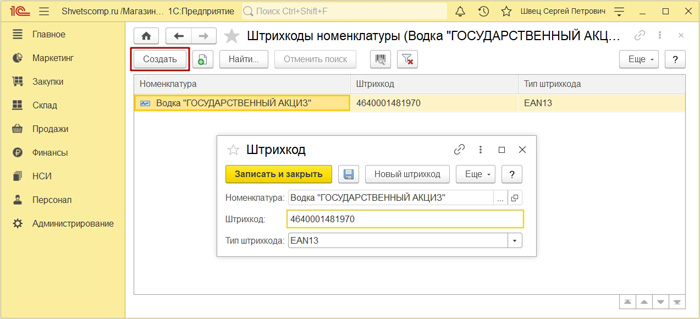
Внимательно перепроверяем наличие штрихкодов в каждой товарной позиции, проводим документ поступления и нажимаем Установка цен номенклатуры.
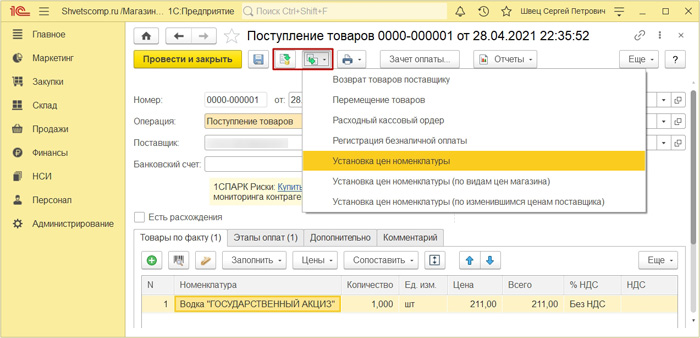
Проверим розничную цену на товар не забыв о законе минимальной продажной цены для алкоголя (Водка 243 руб. за 0.5 л., Коньяк 446 руб. за 0.5 л., Шампанское с Игристыми винами по 169 руб. за 0.75 л.,) и нажимаем Провести и закрыть.
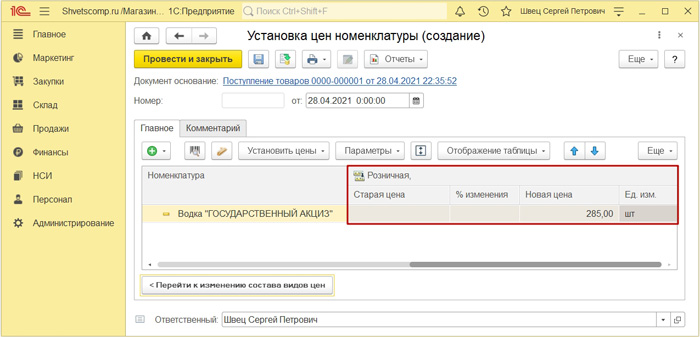
Теперь, если мы вернёмся к ТТН-ке, раскроем пункт Еще и нажмём Перечитать.
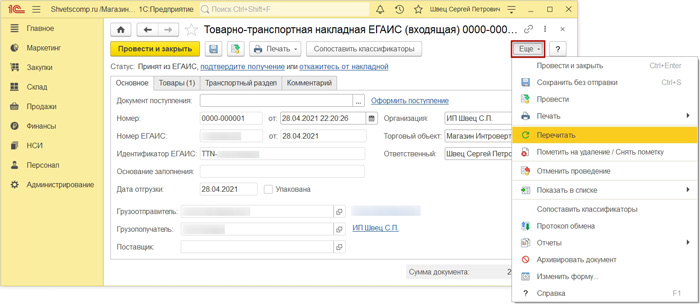
То наглядно увидим связь ТТН с документом поступления товара, который мы с вами уже только что оформили. А после оформления документа с поступлением на основании Входящей ТТН, нам остается лишь направить подтверждение ТТН в систему ЕГАИС, нажав на пункт подтвердите получение.
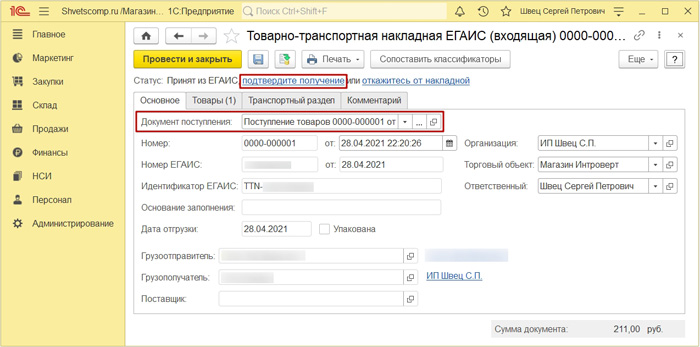
Статус ТТН-ки сразу же изменится на К подтверждению (передан в УТМ).
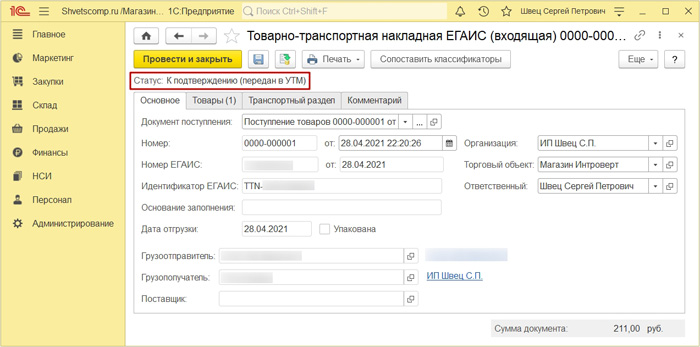
А через пару минут, заходим в раздел Входящие ТТН, жмём Выполнить обмен и проверяем, чтобы статус накладной изменился на Подтвержден. После чего, мы можем спокойно начинать продажу поступившей алкогольной продукции.
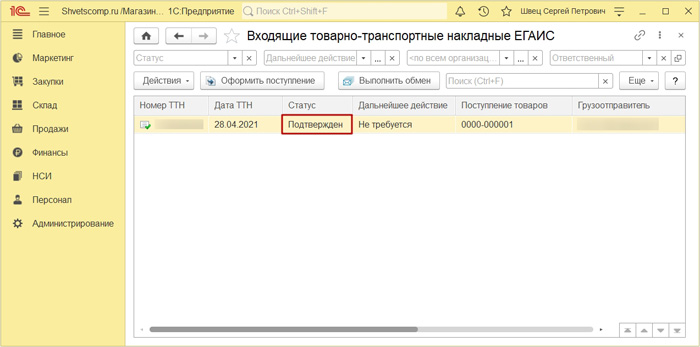
Если у вас остались вопросы, оставляйте их в комментариях ниже. А пока… пока.


Добрый день ! спасибо за информативную статью,но возник вопрос.
Егаис не всегда подтягивает позиции из 1с в сопоставленные , хотя по ним ранее были приходы. Как правильно поступать ? заводить новую карточку товара , либо сопоставлять с ранее полученным товаром ?